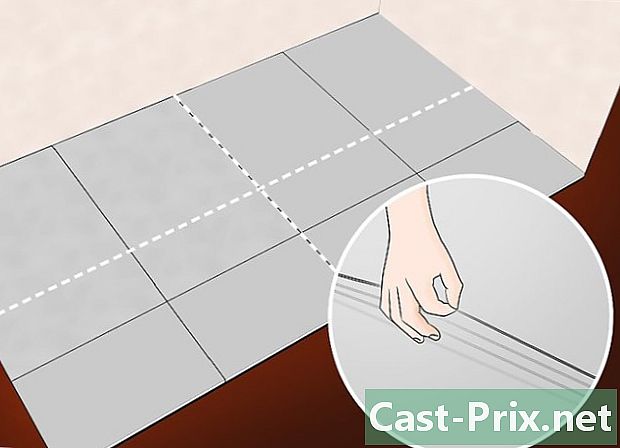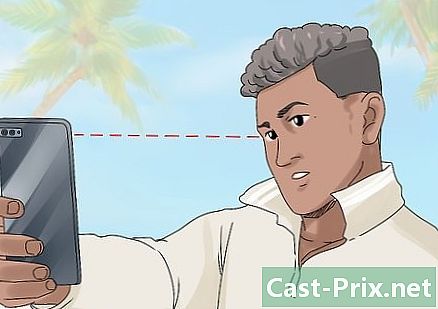Slik laster du ned et nettsted
Forfatter:
Randy Alexander
Opprettelsesdato:
3 April 2021
Oppdater Dato:
1 Juli 2024
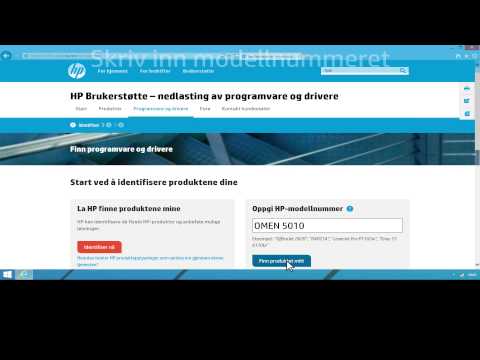
Innhold
Denne artikkelen ble skrevet i samarbeid med våre redaksjoner og kvalifiserte forskere for å garantere nøyaktigheten og fullstendigheten av innholdet.s innholdsstyringsgruppe undersøker redaksjonelteamets arbeid nøye for å sikre at hvert element overholder våre høye kvalitetsstandarder.
Lær hvordan du laster ned et nettsted fra datamaskinen din i dag, slik at du kan bruke det når du er frakoblet. På grunn av begrensninger på noen nettsteder vil du ikke kunne laste ned dem.
stadier
-
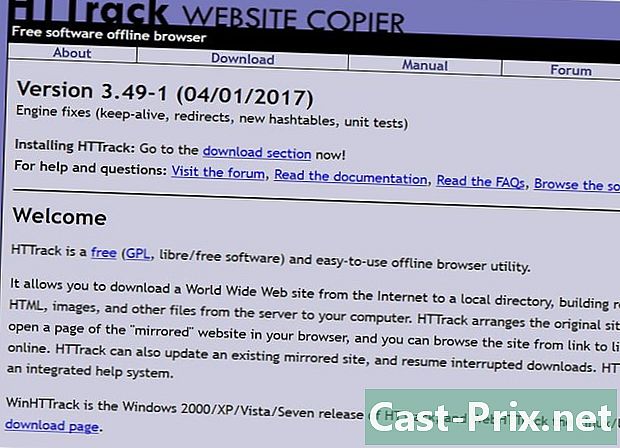
Se etter et vakuum på nettstedet. Det er flere gratis programmer som lar deg kopiere og laste ned data fra et nettsted. Dette er noen av de vanligste programmene.- HTTrack (kompatibel med Windows eller Linux): det gir deg muligheten til å velge elementene på nettstedet du vil laste ned og de som skal forlate.
- WebRipper (kompatibel med Windows): denne programvaren lar deg trekke ut alt (HTML-kode og layout, lenker, videoer og bilder) fra det valgte nettstedet.
- DeepVacuum (kompatibel med macOS X): akkurat som HTTrack lar dette programmet deg filtrere bestemte filtyper (f.eks. lenker eller bilder) før du laster ned et nettsted.
- SiteSucker : den er kompatibel med macOS El Capitan og Sierra, selv om det er modeller for iOS og for eldre versjoner av macOS X på den offisielle nettsiden. SiteSucker fungerer på samme måte som DeepVacuum, bortsett fra at du har muligheten til å konfigurere de offline sidene som de umiddelbart skal oppdateres når du kobler deg til Internett. En versjon iOS søknad er også tilgjengelig.
-
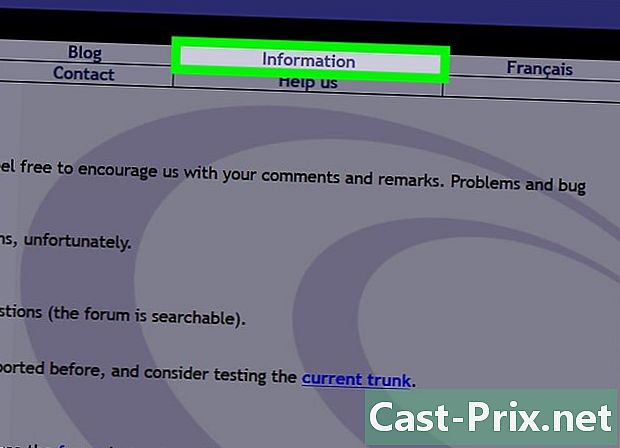
Spør om støvsugeren du har valgt. For å ha en klar idé om programmet du har valgt, må du undersøke dette for å vite hva andre forbrukere har om programvaren. Hvis den får positive tilbakemeldinger fra de fleste brukere, og du ser at grensesnittet er enkelt å bruke, kan du velge programvaren.- Unngå programvare som får dårlige anmeldelser.
- Hvis du ikke finner en videoopplæring om applikasjonen du har valgt, vil dette tillate deg å vite om du bør velge programvaren eller ikke.
-
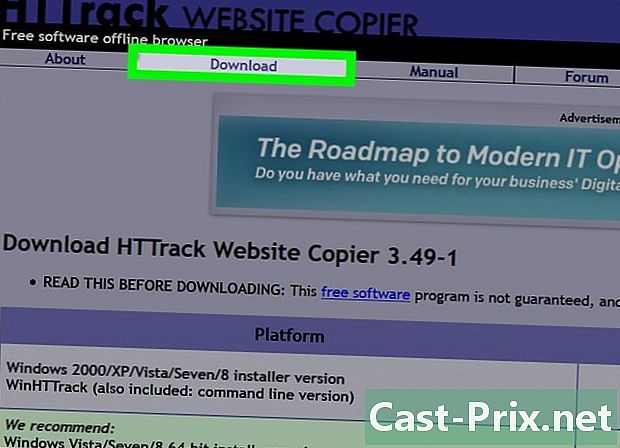
Last ned programvaren. De fleste nettsteder er ledige av nedlastingsnettsteder som ikke er sikret av et HTTPS-krypteringssystem. Så sørg for at du ikke er i et sikkert nettverk (for eksempel hjemmenettverket ditt og ikke på et offentlig sted) mens du laster ned programvaren.- Hvis mulig, søk etter en støvsuger som er tilgjengelig på utviklerens nettsted.
- Det kan hende du må velge et sikkerhetskopisted på datamaskinen din før filnedlastingen begynner.
-
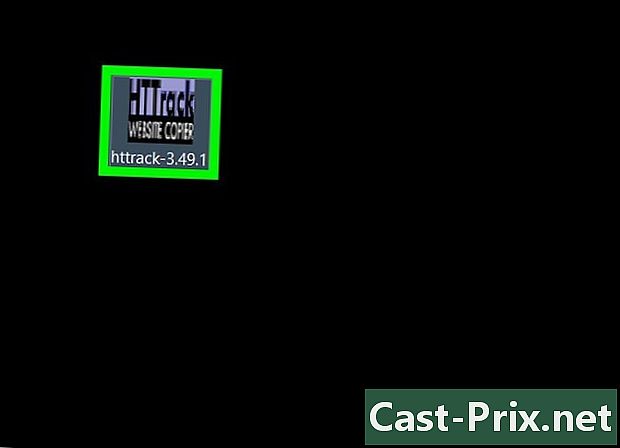
Dobbeltklikk på installasjonsfilen. Du finner dette på sikkerhetskopiforholdet som du spesifiserte på datamaskinen din. Når du dobbeltklikker på det, kjører installasjonsprogrammet, som vil installere renere på datamaskinen din. -
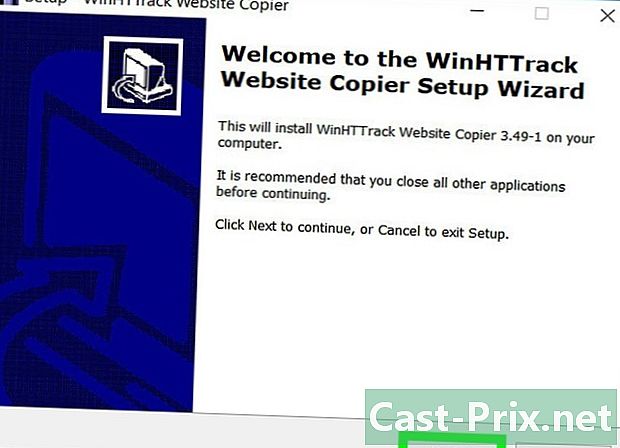
Følg instruksjonene som vises på skjermen. De vil variere avhengig av hvilken programvare du har valgt. Vær oppmerksom på de spesifikke detaljene som vises på skjermen mens du installerer støvsugeren. -
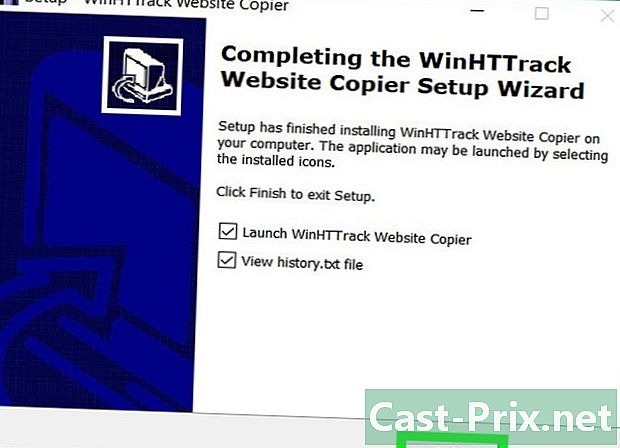
Vent til slutten av programvareinstallasjonen og åpne den. Du har muligheten til å laste ned det første nettstedet ditt etter programinstallasjonen. -
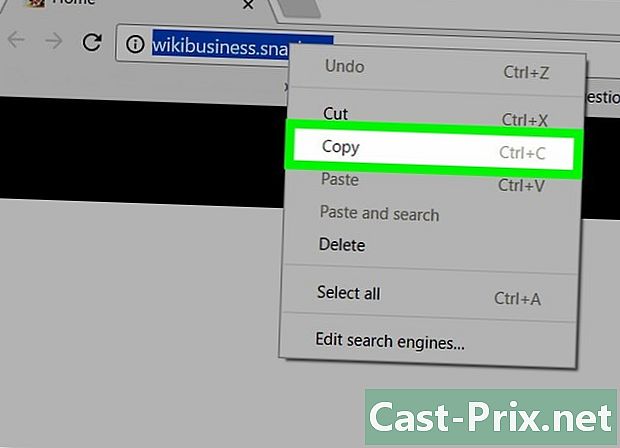
Kopier koblingen til nettstedet du vil fange. For å gjøre dette, åpner du nettstedet i favorittleseren din og velger adressen øverst i nettleservinduet. Høyreklikk på den valgte e og klikk på kopi.- Du kan også holde tasten nede Ctrl (eller ⌘ Kommando på en Mac) og trykk C for å kopiere utvalget.
-
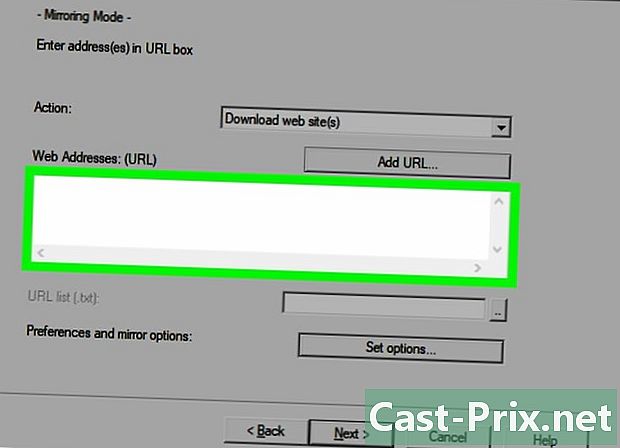
Lim inn nettstedets adresse i URL-feltet til programvaren. Plasseringen og navnet på denne delen vil variere avhengig av programmet, men dette vil sannsynligvis være inngangsfeltet øverst i programvarevinduet.- Du bør også velge (på denne siden) nedlastningskriteriene, dvs. filtypene du vil ekskludere eller stedet der du vil laste ned nettstedet til datamaskinen din.
-
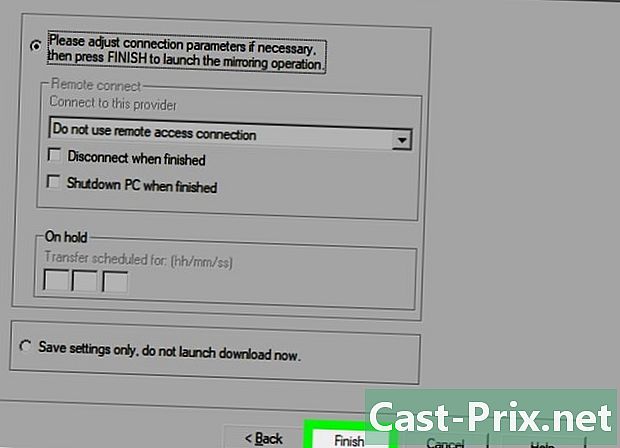
Klikk på knappen nedlasting av programvaren. Nok en gang kan navnet og plasseringen til dette alternativet variere avhengig av hvilket program du bruker, men du vil sannsynligvis se dette nederst i vinduet. Når du har klikket på den, vil nettstedet begynne å laste ned til datamaskinen din. -
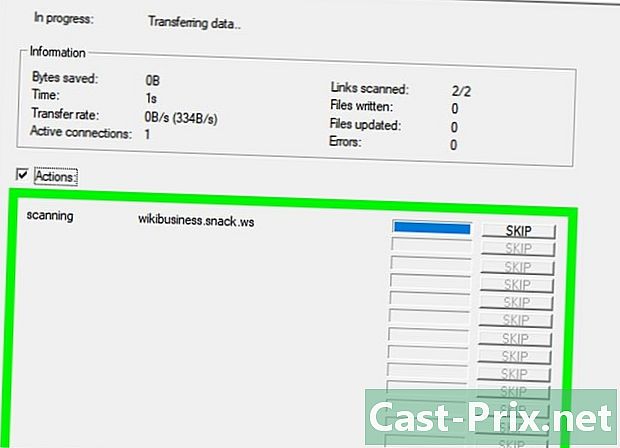
Vent til nettstedet skal lastes ned. På slutten vil du kunne få tilgang til det nedlastede nettstedet når du ikke lenger er koblet til Internett.- De sosiale eller dynamiske aspektene ved nedlastede nettsteder vil ikke bli beholdt, da de er avhengige av funksjoner som bare fungerer online.